سنتحدث عن كيفية القيام بذلك قم بتثبيت Homebrew على Mac. قد يجد مستخدمو نظام Mac الخبراء بالفعل أن نظام التشغيل Homebrew مفيد لأنه يسمح إلى حد كبير بسهولة أو حتى تنزيل المزيد من برامج واجهة موجه الأوامر وكذلك الأدوات المساعدة على جهاز Mac. على سبيل المثال ، عندما ترغب في تنزيل أداة توجيه الأوامر المفضلة لديك على شيء مثل جهاز Mac ، يمكنك فعل الشيء نفسه باستخدام أمر واحد. سيتم تثبيت برنامج Homebrew بالإضافة إلى تجميع التثبيت نيابة عنك.
على الرغم من عدم وجود مشكلة محددة في قيام المستخدمين المبتدئين بتنزيل Homebrew على أجهزة Mac الخاصة بهم ، إلا أن فرص المبتدئين الذين يعتبرون ذلك مفيدًا تبدو ضئيلة ، بشرط أن يخططوا لإتقان إعداد موجه الأوامر بالكامل. في الواقع ، فإن المستخدمين الذين يعيشون فعليًا في نظام رسومي ، سواء مستخدمي Mac المخضرمين وأيضًا أولئك الذين ينتقلون إلى نظام من Linux أو Windows ، قد أدركوا على الفور أهمية Homebrew. هنا ، سوف نعلمك كيفية تثبيت Homebrew على Mac.
المحتويات: الجزء 1. كيفية تثبيت Homebrew على نظام التشغيل Mac OSالجزء 2. تعطيل وإزالة البيرة على نظام التشغيل Macالخاتمة
الجزء 1. كيفية تثبيت Homebrew على نظام التشغيل Mac OS
البيرة كان إطار عمل لبرمجة Mac يبسط تثبيت العديد من التطبيقات مثل Ruby و Node و Git. يتيح لك برنامج Homebrew تجاوز مشكلات الأمان المحتملة المرتبطة باستخدام "سودو"لتنزيل التطبيقات مثل تلك الخاصة بـ Node. إليك دليل لتتبعه:

- للبدء ، قم بتشغيل التطبيق "محطة"ثم بعد ذلك ، سترى ذلك في التطبيق إلى المرافق.
- بعد ذلك ، اكتب توجيه الإجراء في محطات طرفية في مثل هذا القسم الفردي:
- بعد ذلك ، عندما تضغط على "رجوع" ، سترى للتو سلسلة من الأسطر توضح بالتفصيل ما يجب تنزيل الكود بالكامل بالإضافة إلى تثبيت كل شيء فيه. اضغط على رجوع مرة أخرى للموافقة تمامًا ، أو ربما خروج لإلغاء حقًا على الفور.
- ما عليك سوى إدخال رمز مرور المسؤول ، والذي يُطلب بشكل عام مع تنشيط sudo حتى تتم متابعة التنزيل بالفعل.
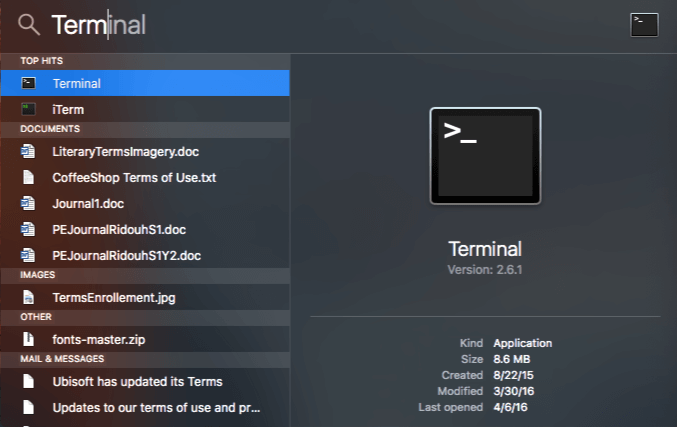
هذا مقال حول كيفية تثبيت Homebrew على Mac سيعلمك أيضًا أشياء أخرى. يستغرق نشر Homebrew في الغالب بعض الوقت بالاعتماد على أداء جهاز Mac بالإضافة إلى الاتصال بالشبكة ، مثل أي تنزيلات نصية وربما حتى تثبيت كل شيء وأي حزم مطلوبة تقريبًا. عند انتهاء التثبيت ، يجب أن تتلقى الإشعار "تم التثبيت!"لقد كنت قادرًا بالفعل على تثبيت أنظمة التشغيل باستخدام Homebrew ، كما يمكنك عرض المعلومات المرجعية في الغالب مع الوظيفة"مساعدة الشراب".
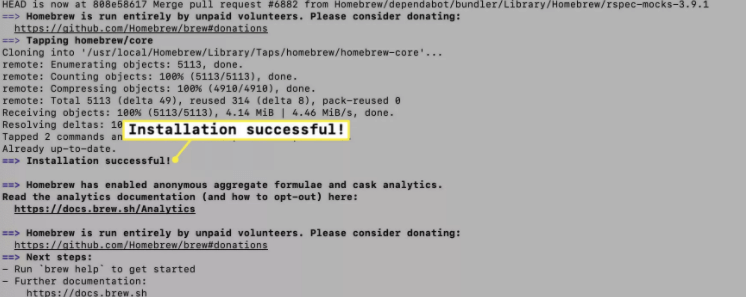
تثبيت حزم البرامج من خلال Homebrew على جهاز Mac
تتناول هذه المقالة كيفية تثبيت Homebrew على جهاز Mac ، لكننا سنقدم لك أيضًا نصائح إضافية. أصبح تنزيل البرامج باستخدام Homebrew في غاية السهولة ؛ ببساطة اكتب "brew install" [ملف التكوين]. على سبيل المثال ، عند تنزيل wget باستخدام Homebrew ، استخدم الصيغة السابقة: "تركيب الشراب wget"سريع ومباشر. بعد ذلك ، يمكنك استخدام wget الآن كالمعتاد.
باختصار: قد لا يكون Homebrew هو الخيار الوحيد لتنزيل برامج موجه الأوامر على جهاز Mac ؛ يمكن للمستخدمين أيضًا تنزيل برامج موجه الأوامر داخل جهاز Mac الخاص بهم وبعد ذلك إنشاء البرامج وإنشاءها مباشرةً. بالإشارة ، لا يوجد شيء رهيب حقًا بهذه الطريقة فقط ، على الرغم من أنها قد تكون أفضل لأولئك الذين يبدو أنهم يريدون برامج أقل بالإضافة إلى سعة تخزين أصغر ، حتى لو كنت معتادًا على سطر أوامر مثل apt-get ، rpm ، أو حتى dpkg ، ستستمتع بالتأكيد وربما تفضل Homebrew.
الجزء 2. تعطيل وإزالة البيرة على نظام التشغيل Mac
تعطيل Homebrew على نظام Mac
يستخدم Homebrew حاليًا مراقبة حلول تقنية مجهولة المصدر وفقًا للمعيار. ولكن ما لم تكن تنوي الانخراط في كل شيء تقريبًا علاوة على ذلك ، وكذلك عندما ترغب في إيقاف الوظيفة لتقليل حركة المرور على الإنترنت أو حماية أمنك أو لأي أساس آخر ، استخدم الأمر السابق على Homebrew عادةً على مثل هذا ماك. يؤدي هذا إلى تعطيل مقاييس Homebrew: "مقاييس الشراب قبالة".
جارٍ إزالة HomeBrew على نظام Mac
في هذه المقالة حول كيفية تثبيت Homebrew على جهاز Mac ، قد ترغب أيضًا في إزالته. نظرًا لأنك قمت بالفعل بتنزيل Homebrew وعلى الرغم من أنك استنتجت لاحقًا أنك ترغب في ذلك حذف هذا قبالة جهاز Mac الخاص بك لأي ظرف تقريبًا ، يمكنك حذفه باستخدام رمز Python آخر يتم تنفيذه أولاً من موجه الأوامر ، وتحديد البرنامج النصي الذي يتوافق مع النموذج الحالي لجهاز Mac الخاص بك. علاوة على ذلك ، يمكنك تثبيت ونشر "إلغاء"يدويًا.
تحديث Homebrew على نظام Mac
تقوم Homebrew بإصدار إصدارات محدثة حتى على أساس منتظم ، وبالتالي تأكد تمامًا من ترقية كل شيء قبل ترقية أي من تطبيقات البرامج التي قمت بتنزيلها من خلال Homebrew.
الخاتمة
تحدثت هذه المقالة عن كيفية تثبيت homebrew على Mac. باستخدام الخطوات الأساسية والسهلة المذكورة أعلاه ، يمكنك بالتأكيد تثبيت Homebrew في أي نوع من أنظمة تشغيل Mac. أيضًا ، إذا كنت ترغب في أي وقت مضى في تعطيله أو إزالته أو حذفه وربما تحديثه ، فقد تركنا أيضًا بعض الأساس للقيام به.
وإذا كنت تريد إلغاء تثبيت Homebrew على جهاز Mac ، فيمكنك استخدام ملفات PowerMyMacالصورة إلغاء تثبيت التطبيق لنفعل ذلك. نتمنى لك يوما رائعا!




